本次和大家分享的内容是关于画面模板的使用。大家平时利用TIA Portal WinCC软件创建触摸屏项目时如果遇到需要在任意画面都要显示相同的对象,比如公司的logo、项目名称或者用于画面切换的导航按钮这类需求是如何处理的呢?项目要求如果发生改变,需要调整公共画面的布局,大家又是如何处理的呢?是否可以仅修改公共画面,调用公共画面的所有画面都随着动态变化呢?基于以上需求,TIA Portal WinCC提供的画面模板功能就能很好的解决上述问题。
1
什么是“画面模板“?
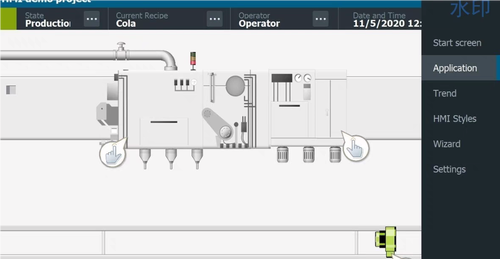
画面模板可理解为公共画面,模板中组态的对象都会显示在应用此模板的所有画面中。
2
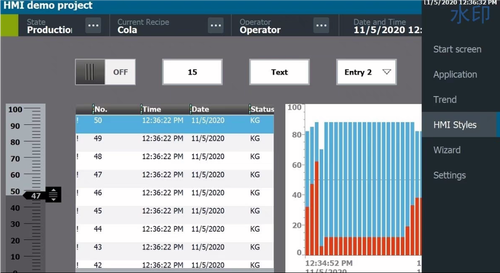
添加“画面模板“
可以在“画面管理”下添加模板,打开后可以在模板上组态所需的对象,同时根据不同的需求我们可以添加不同的画面模板。
3
调用“画面模板“
“画面模板”的调用仅需要在画面的属性中选择即可。
4
“画面模板“的使用规则
添加和应用“画面模板”如此简单,有必要大费周折来给大家侃侃而谈吗?其实“画面模板”的使用远不止这么简单,使用的小门道更需要我们认真挖掘和细致总结。
首先我们在使用“画面模板”时需要遵循以下规则:
一个模板不仅适用于一个画面一个画面始终只能应用一个模板一个设备可以创建多个模板一个模板不可基于另一个模板5
“画面模板“的对象
接下来我们要了解“画面模板”上可以添加的多种对象,除了可以添加工具箱中的基本对象、元素和控件外,还可以定义功能键功能。分别具备以下特点:
工具箱:工具箱中的基本对象、元素以及控件都可以添加到模板中。
带物理按键的触摸屏支持在“模板”中组态功能键。需要注意的是:此种分配方式会覆盖掉功能键默认的“全局分配”方式。(PS:“全局分配”方式指的是在全局画面中直接定义功能键功能)
如果模板中的对象与画面中的对象具有相同的位置,则模板对象被覆盖。
6
“画面模板“的管理
对于“画面模板”的管理,支持编组,复制粘贴、删除、定义默认模板和修改等操作。
“编组”操作方便对多个模板画面的管理“复制粘贴”操作方便在不同的触摸屏项目中复制模板画面
“定义默认模板”操作方便新建画面时选择默认的模板画面
7
“画面模板“和“全局画面”的区别
上文中我们提到模板可以理解为公共画面,那么它和“画面管理”下的“全局画面”是否相同呢?答案是否定的。全局画面显示在普通画面和画面模板的前面。只要报警产生,全局画面会临时显示系统诊断窗口,报警窗口和报警指示器。(PS:在全局画面中,其它控件是无法添加和使用的)。而模板画面中可以添加多个对象,但是不支持添加系统诊断窗口,报警窗口和报警指示器。全局画面中添加的控件无法在普通画面中应用,模板中添加的对象可以在应用此模板的画面中统一显示。



